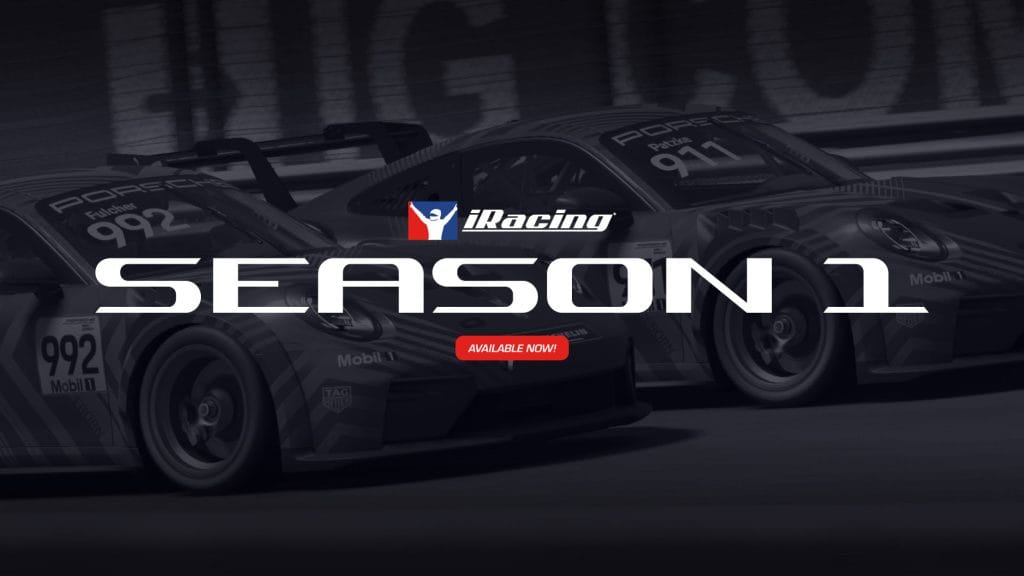Aunque el Administrador de tareas y el nuevo Monitor de recursos simplifican muchas operaciones, no siempre son la vía más potente para entender qué consume el PC. La consola (CMD y PowerShell) sigue siendo clave para actuar a bajo nivel, auditar procesos ocultos y tomar decisiones cuando el sistema se ralentiza sin motivo aparente.
Comandos esenciales para optimizar Windows 11
Hay un conjunto de órdenes que merece la pena conocer para detectar cuellos de botella. Veremos cómo usarlas y en qué orden, desde identificar procesos pesados hasta limpiar archivos temporales y ajustar la energía del sistema.
Si estás empezando, recuerda que puedes escribir cualquier comando seguido de /? para ver parámetros y ejemplos. Por ejemplo: tasklist /?, powercfg /?, cleanmgr /?. Esta pista te dará rápidamente la sintaxis correcta.
Herramientas CMD para mejorar el rendimiento
Analizar procesos y memoria: TASKLIST y TASKKILL
Cuando una aplicación se queda colgada o devora RAM, el primer paso es revisar procesos en ejecución:
- tasklist muestra todo lo que se ejecuta, con PID y consumo de memoria.
- taskkill /IM nombre.exe /F cierra un proceso rebelde por su nombre.
- taskkill /PID 1234 /F termina un proceso concreto por identificador.
Inventario y diagnóstico rápido: SYSTEMINFO y WMIC
Antes de optimizar conviene saber qué tienes:
- systeminfo genera un inventario de CPU, RAM, versión de Windows y parches instalados.
- wmic cpu get name muestra el modelo exacto del procesador.
- wmic memorychip get capacity detalla la memoria física instalada.
Estos comandos ayudan a verificar si los problemas vienen de limitaciones físicas o de software.
Comandos de energía: POWERCFG
El consumo energético impacta directamente en el rendimiento. Windows 11 incluye parámetros útiles:
- powercfg /energy analiza el sistema durante 60 segundos y genera un informe HTML con posibles problemas de consumo.
- powercfg /batteryreport crea un informe del estado de la batería en portátiles.
- powercfg /hibernate off desactiva la hibernación y libera varios GB de espacio en disco.
Limpieza y espacio en disco: CLEANMGR y STORAGE SENSE
El espacio insuficiente ralentiza el sistema. Dos comandos clave:
- cleanmgr /sagerun:1 ejecuta el Liberador de espacio con configuraciones predefinidas.
- DISM /Online /Cleanup-Image /StartComponentCleanup limpia componentes obsoletos tras actualizaciones.
Red y conectividad
Los problemas de red también afectan al rendimiento percibido:
- ipconfig /flushdns limpia la caché DNS para evitar bloqueos al navegar.
- netsh int ip reset restablece la pila TCP/IP cuando las descargas van lentas sin motivo.
Diagnóstico de arranque: MSCONFIG y BCDEDIT
- msconfig abre la Configuración del sistema para desactivar programas innecesarios en el inicio.
- bcdedit permite revisar y modificar opciones de arranque, útil cuando hay tiempos excesivos en el boot.
Con esta caja de herramientas —tasklist, powercfg, DISM, ipconfig, msconfig— puedes abordar los principales focos de lentitud en Windows 11. Usados con criterio, ayudan a devolver fluidez al equipo sin reinstalar el sistema. Y combinados con un mantenimiento básico (actualizaciones al día, discos SSD y copias de seguridad), convierten tu PC en una máquina mucho más estable y rápida.